Como ya sabemos, hay muchas formas de poder personalizar nuestros dispositivos iOS, incluso sin necesidad de tener hecho el jailbreak a los mismos, aunque para los que quieren hacerlo y no tienen hackedao sus dispositivos es bastante probable que los metodos sean hechos a través de procesos largos y que al final son modificaciones no permanentes en nuestros iDevices.
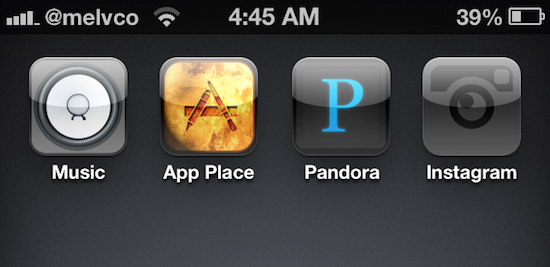
Hoy y gracias a la gente de TooliPhone, en TodoiPhone os traemos un truco que os permitirá crear iconos personalizados para nuestra interfaz de iOS al igual que espacios en blanco entre los iconos de nuestro dispositivo con la ayuda de su web-app llamada iCustom.
Cómo Modificar los Iconos de las Aplicaciones iOS Sin Jailbreak
- Abre Safari en tu dispositivo iOS
- Entra en la web tooliphone.net
- Selecciona iCustom
- A continuación pulsa en Start Now!
- Sigue todos los pasos que solicita la aplicación web
Entre dichos pasos encontrarás la opción para seleccionar la aplicación a la que queremos cambiarle el icono, elegir la imagen que quieres asignarle, desde internet o cargarla directamente desde nuestra galería fotográfica, selecciona los efectos que quieres aplicarle al icono y finaliza.
A continuación os dejamos con un vídeo en el que podrás ver en pleno funcionamiento a iCustom.
https://www.youtube.com/watch?v=5SWIeTqwYcE
Este sistema no es de los mejores ni de los más rápidos, ya que solo es posible modificar un icono a la vez, además, al tratarse de acceso directos nos encontraremos las aplicaciones por duplicado, con lo que tendremos que esconder las aplicaciones originales. De todos modos, se trata de una válida alternativa para aquellos que les gusta personalizar sus dispositivos y no quieren hacer el jailbreak.
Si quieres solo dejar los espacios en blanco entre las aplicaciones, te recomendamos el tutorial que hicimos sobre Cómo Crear Espacios en Blanco Sin Necesidad de Jailbreak.
Vía: iDownloadBlog
Si te ha gustado este tutorial, no dudes en votarlo o compartirlo a través de tus redes sociales favoritas (Twitter, Facebook, etc.) en los botones que encontrarás más arriba.
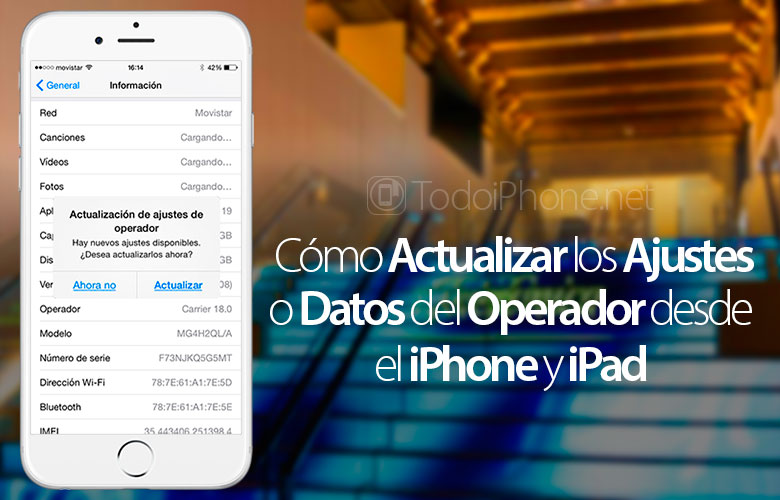



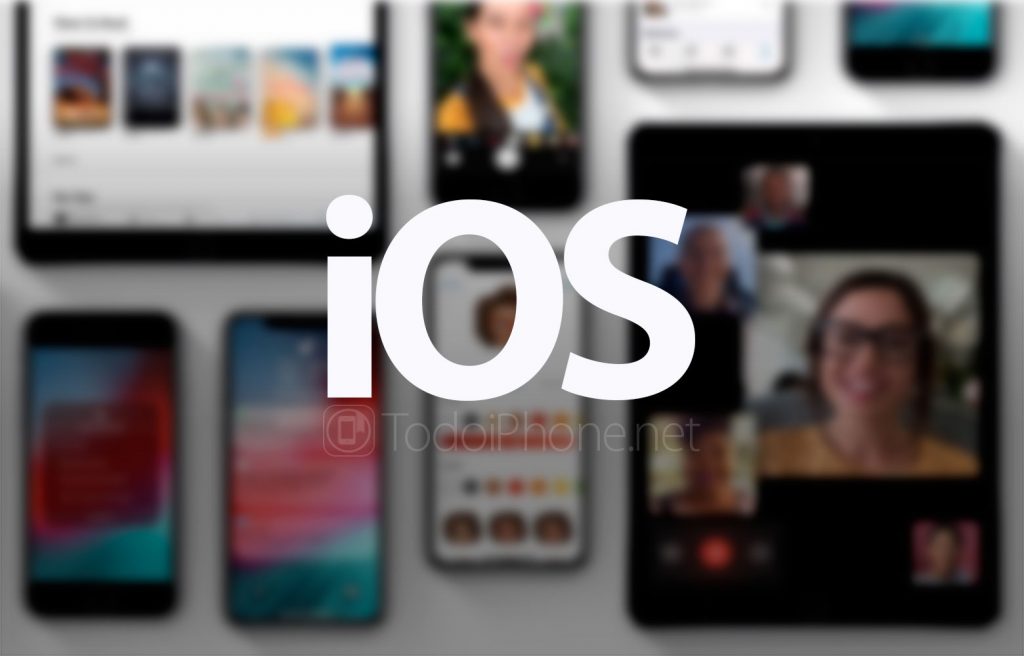
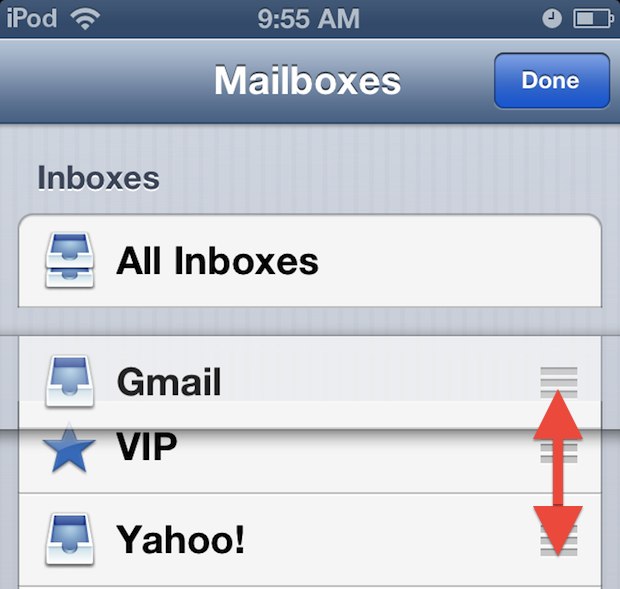
Tengo una aplicación pero no aparece dentro de» Choose Application Type» puedo hacer el cambio?
Muchas gracias